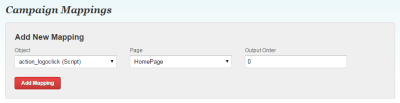キャンペーン・スクリプトの追加
重要: このトピックはアカウント管理者のみに適用されます。
キャンペーン・スクリプトを使用すると、個々のキャンペーンに適用されるキャンペーン固有のJavaScriptコードを記述できます。たとえば、訪問者がキャンペーンに適格かどうかを一連の基準に基づいて評価する場合などです。キャンペーン・スクリプトは、キャンペーンが一時停止または終了すると実行を停止します。
キャンペーン・スクリプトを作成したら、そのスクリプトをトリガーするOracle Maxymiserサイト・ページにスクリプトをリンクする必要があります(サイト・ページへのキャンペーン・スクリプトのマッピングを参照)。
さらに学ぶ: 複数のキャンペーンのサイト全体でJavaScriptコードを追加するには、サイト・スクリプトを参照してください。
キャンペーン・スクリプトの追加
キャンペーン・スクリプトを追加する手順は、次のとおりです。
- 「Campaign Settings」メニューで「Campaign Scripts」をクリックします。
- 「Campaign Scripts」ページで「Add Script」をクリックします。
- 「Add Script」ページのフィールドに入力します。
- Script name: 名前を入力します。
- Description: 追跡するアクションの詳細など、説明を入力します。
- Script: JavaScriptコードを入力し、<script>タグはそのままにします。アクションをトリガーする方法を示す次のサンプル・スクリプトを参照してください。
- 「Save Script」をクリックします。
スクリプト例
クリック時アクション
このJavaScriptコードは、Oracle Maxymiserが統合されていないページを開くリンク、またはリフレッシュされないページのクリックを追跡します。
events.domReady(function() {
actions.trackClicks(jQuery('a#somelink')[0], 'ActionName', 1, 'Attribute');
});
前述のコードを使用する手順は、次のとおりです。
somelinkを、追跡するリンクを記述するCSSセレクタに置き換えます。ActionNameを、UIで設定したアクションの名前に置き換えます。- 必要に応じて、
Attributeを、使用する属性に置き換えます。
延期されたアクション
このJavaScriptコードは、Oracle Maxymiserが統合されているページをロードするリンクを追跡します。
events.domReady(function() {
jQuery('#somelink').click(function() {
actions.postpone('ActionName', 1, 'Attribute');
});
});
前述のコードを使用する手順は、次のとおりです。
- someLinkを、追跡するリンクに置き換えます。
- ActionNameを、UIで設定したアクションの名前に置き換えます。
- 必要に応じて、Attributeを、使用する属性に置き換えます。
値トラッキング・アクション
このJavaScriptコードは、売上収益やバスケット数量などのカスタム値を追跡します。
events.domReady(function() {
var res = jQuery('#price_total').text(),
sales_amount;
if (!res.length) return;
sales_amount = parseInt(res * 100, 10);
actions.send('ActionName', sales_amount);
});
前述のコードを使用する手順は、次のとおりです。
ActionNameを、UIで設定したアクションの名前に置き換えます。price_totalおよびsales_amountを追跡する値に置き換えます。
サイト・ページへのキャンペーン・スクリプトのマッピング
キャンペーン・マッピングを使用すると、スクリプトをトリガーするOracle Maxymiserサイト・ページにキャンペーン設定(この例ではキャンペーン・スクリプト)をリンクできます。
キャンペーン・スクリプトをサイト・ページにマップする手順は、次のとおりです。